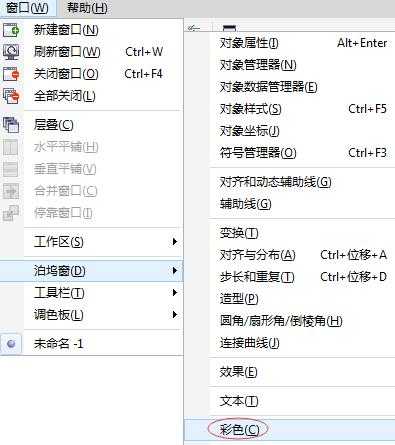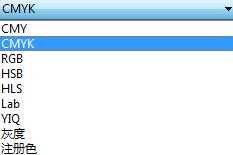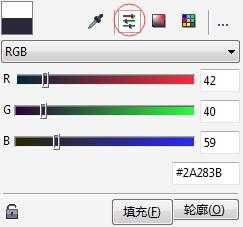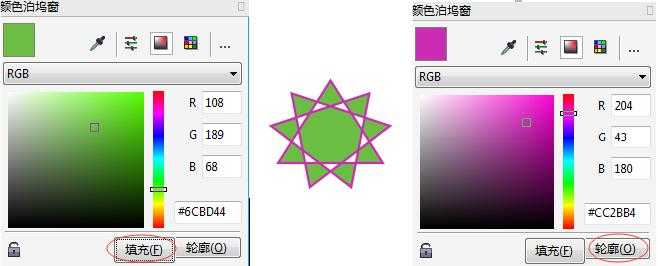颜色泊坞窗可以给选定对象来精确设置颜色。本文将详解CorelDRAW中的颜色泊坞窗,包括颜色泊坞窗的打开方式、属性和使用方法。
打开颜色泊坞窗
方法一 执行“窗口”>“泊坞窗”>“彩色”命令。
方法二 单击工具箱中“轮廓笔工具”右下角小黑三角,点击“彩色工具”。
以上方法最后都会打开颜色泊坞窗。
颜色泊坞窗属性
1. 颜色泊坞窗的色彩模式选项框中包括CMYK、RGB及Web Safe Colors等多种色彩模式,您可以根据需求选择色彩模式,一般使用较多的是CMYK(印刷色彩模式)和RGB(三原色光模式)。
2. 您可以通过色彩选择滑块点击颜色或直接在文本框输入色值来精确设置颜色。
3. 通过右上角的颜色滴管、颜色滑块、颜色查看器和调色板四个按钮,可以转换颜色泊坞窗的调色模式。
颜色滴管 :可对屏幕上任意对象(不管在应用程序内部还是外部)中的颜色进行取样。
:可对屏幕上任意对象(不管在应用程序内部还是外部)中的颜色进行取样。
颜色滑块:使用选定颜色模式中的颜色滑块选择颜色。
颜色查看器:默认状态下显示的就是颜色查看器模式。
调色板:从一组印刷色或专色调色板中选择颜色。
颜色泊坞窗的使用方法
在颜色泊坞窗中设置一种颜色,单击“填充”按钮,就可以为选择的对象填充颜色;单击“轮廓”按钮,就可以为选择的对象指定轮廓色。
以上就是CorelDRAW颜色泊坞窗详解,操作很简单的,大家学会了吗?来看看吧!颜色,泊坞窗
免责声明:本站文章均来自网站采集或用户投稿,网站不提供任何软件下载或自行开发的软件! 如有用户或公司发现本站内容信息存在侵权行为,请邮件告知! 858582#qq.com
《魔兽世界》大逃杀!60人新游玩模式《强袭风暴》3月21日上线
暴雪近日发布了《魔兽世界》10.2.6 更新内容,新游玩模式《强袭风暴》即将于3月21 日在亚服上线,届时玩家将前往阿拉希高地展开一场 60 人大逃杀对战。
艾泽拉斯的冒险者已经征服了艾泽拉斯的大地及遥远的彼岸。他们在对抗世界上最致命的敌人时展现出过人的手腕,并且成功阻止终结宇宙等级的威胁。当他们在为即将于《魔兽世界》资料片《地心之战》中来袭的萨拉塔斯势力做战斗准备时,他们还需要在熟悉的阿拉希高地面对一个全新的敌人──那就是彼此。在《巨龙崛起》10.2.6 更新的《强袭风暴》中,玩家将会进入一个全新的海盗主题大逃杀式限时活动,其中包含极高的风险和史诗级的奖励。
《强袭风暴》不是普通的战场,作为一个独立于主游戏之外的活动,玩家可以用大逃杀的风格来体验《魔兽世界》,不分职业、不分装备(除了你在赛局中捡到的),光是技巧和战略的强弱之分就能决定出谁才是能坚持到最后的赢家。本次活动将会开放单人和双人模式,玩家在加入海盗主题的预赛大厅区域前,可以从强袭风暴角色画面新增好友。游玩游戏将可以累计名望轨迹,《巨龙崛起》和《魔兽世界:巫妖王之怒 经典版》的玩家都可以获得奖励。